Einleitung
In diesem Dokument wird die Bereitstellung von Cisco Secure Firewall Threat Defense Virtual (FDM) auf einem virtuellen System mithilfe von Azure Marketplace und Vorlagen beschrieben.
Voraussetzungen
Anforderungen
Cisco empfiehlt, dass Sie über Kenntnisse in folgenden Bereichen verfügen:
- Cisco Secure Firewall Management Center (FMC)
- Cisco Secure Firewall Threat Defense (FTD)
- Azure-Konto/Zugriff
Verwendete Komponenten
Die Informationen in diesem Dokument basieren auf folgenden Software-Versionen:
- Virtuelle Versionen von Cisco Secure Firewall Threat Defense: 7.4.1, 7.3.1, 7.2.7, 7.1.0, 7.0.6 und 6.4.0
Die Informationen in diesem Dokument beziehen sich auf Geräte in einer speziell eingerichteten Testumgebung. Alle Geräte, die in diesem Dokument benutzt wurden, begannen mit einer gelöschten (Nichterfüllungs) Konfiguration. Wenn Ihr Netzwerk in Betrieb ist, stellen Sie sicher, dass Sie die möglichen Auswirkungen aller Befehle kennen.
Konfigurieren
Bei der Bereitstellung eines FirePOWER-Gerätemanagers (FDM) auf einem virtuellen System von Azure sind Probleme aufgetreten, insbesondere bei der Verwendung von Azure Marketplace und Vorlagen.
Bereitstellung von FDM aus Vorlage im Azure-Portal
Gehen Sie folgendermaßen vor, um den FDM über das Azure-Portal bereitzustellen:
1. Navigieren Sie zum Azure-Portal, und suchen Sie den Marketplace in Azure Services. Suchen Sie nach Cisco Secure Firewall Threat Defense Virtual - BYOL and PAYG, und wählen Sie diese Option aus.
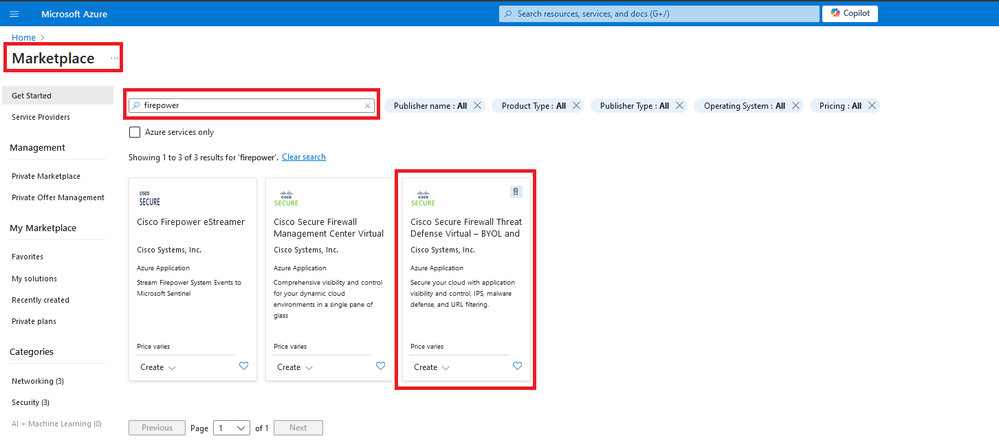 Suchen Sie nach Firepower und wählen Sie Cisco Secure Firewall Threat Defense Virtual - BOYL
Suchen Sie nach Firepower und wählen Sie Cisco Secure Firewall Threat Defense Virtual - BOYL
2. Klicken Sie auf Erstellen, um den Konfigurationsprozess für FTD zu starten.
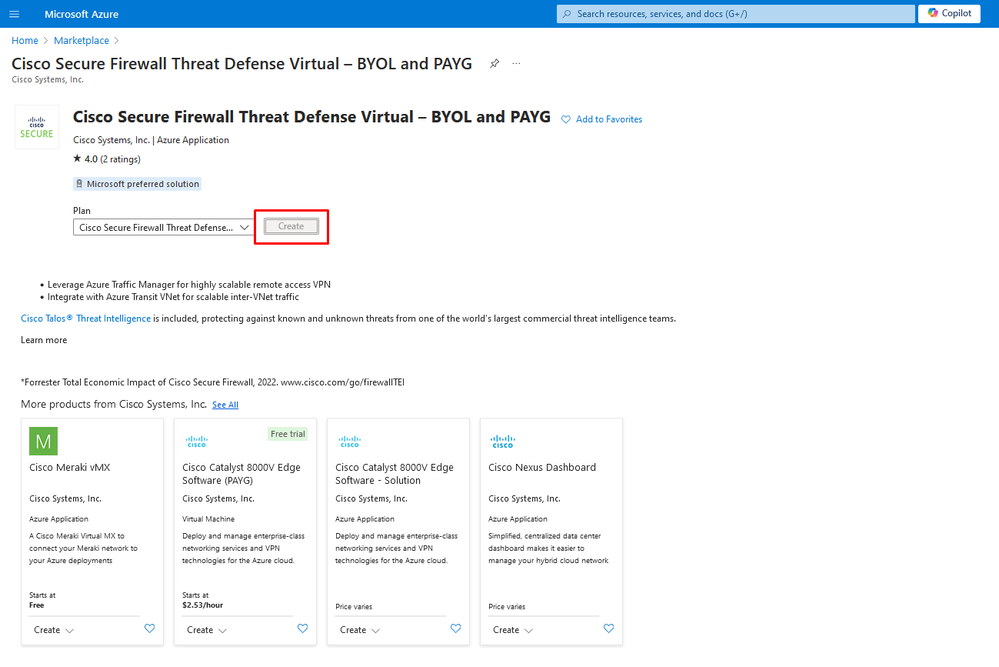 VM aus Azure-Portal erstellen
VM aus Azure-Portal erstellen
3. Erstellen Sie auf der Seite für die Basiskonfiguration eine Ressourcengruppe für das Gerät, wählen Sie die Region aus, und wählen Sie einen Namen für die VM aus.
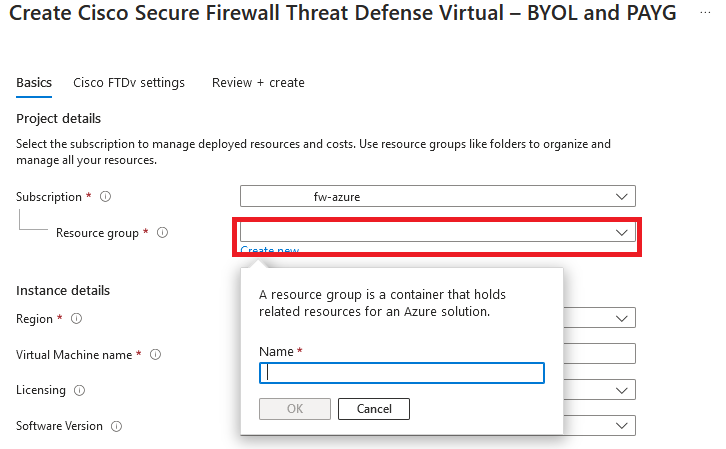 Neue Ressourcengruppe erstellen
Neue Ressourcengruppe erstellen
4. Wählen Sie aus den verfügbaren Optionen die gewünschte Version für die VM-Bereitstellung aus.
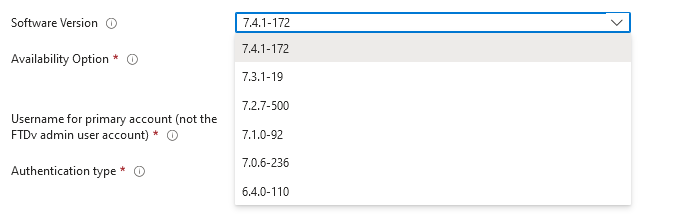 Verfügbare Versionen für die Bereitstellung auf Azure Market
Verfügbare Versionen für die Bereitstellung auf Azure Market
5. Richten Sie einen Benutzernamen für das primäre Konto ein, wählen Sie Kennwort als Authentifizierungstyp aus, und legen Sie das Kennwort für den VM-Zugriff und das Admin-Kennwort fest.
 Benutzername und Administratorkennwörter.
Benutzername und Administratorkennwörter.
6. Wählen Sie für den Verwaltungstyp FDM für dieses Dokument aus.
 Verwaltungsgerät.
Verwaltungsgerät.
7. Überprüfen Sie auf der Registerkarte Cisco FTDv Settings (Cisco FTDv-Einstellungen) die Größe des virtuellen Systems, das Speicherkonto, die öffentliche IP-Adresse und das DNS-Label, die standardmäßig nach Abschluss der Basiskonfiguration erstellt werden.
Stellen Sie sicher, dass die Einstellungen für Virtual Network, Management-Subnetz und andere Ethernet-Komponenten richtig sind.
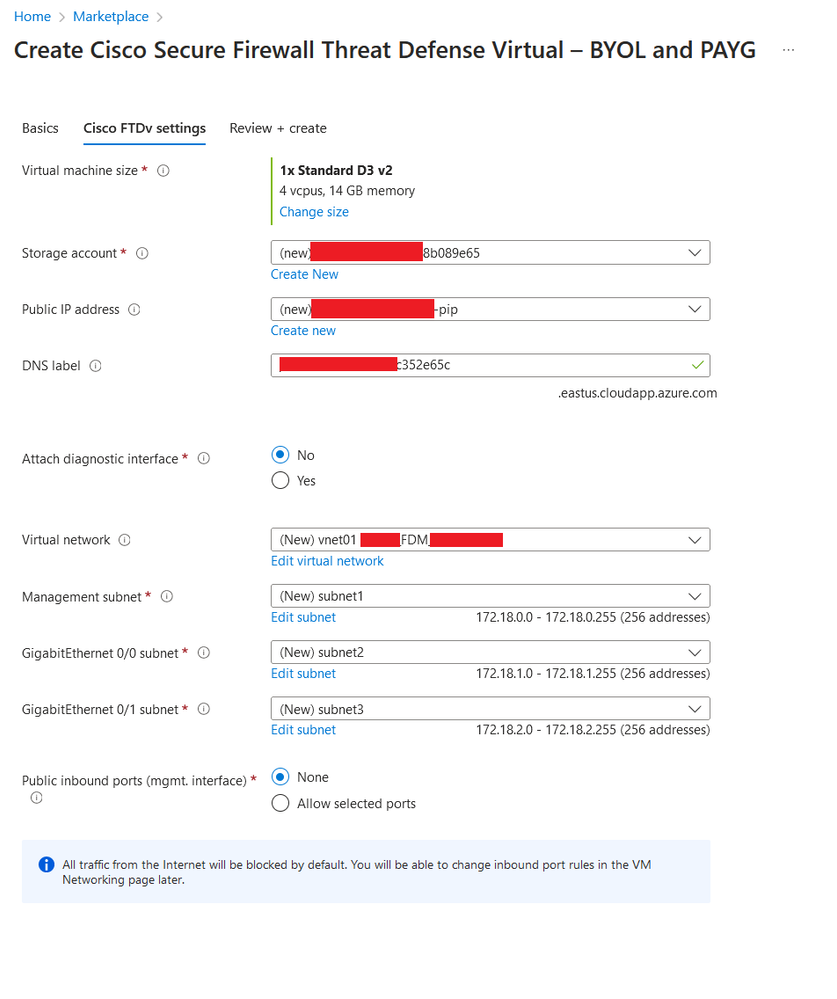 Cisco FTDv-Einstellungen.
Cisco FTDv-Einstellungen.
8. Wählen Sie Ausgewählten Port zulassen, um die Ports SSH (22), SFTunnel (8305) und HTTPS (443) für den HTTPS-Zugriff auf den VM- und SFTunnel-Port für die Migration des Geräts zu FMC zu aktivieren.
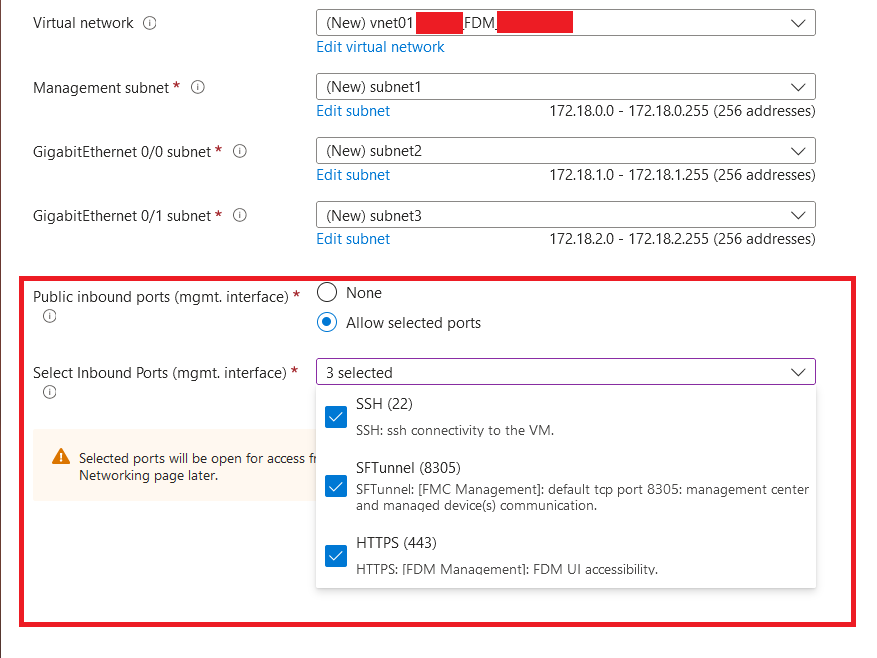 Zulässige Ports für Cisco FTDv
Zulässige Ports für Cisco FTDv
Konfiguration für VM überprüfen
9. Überprüfen Sie die Konfiguration auf der Registerkarte Prüfen + Erstellen, und erstellen Sie die VM.
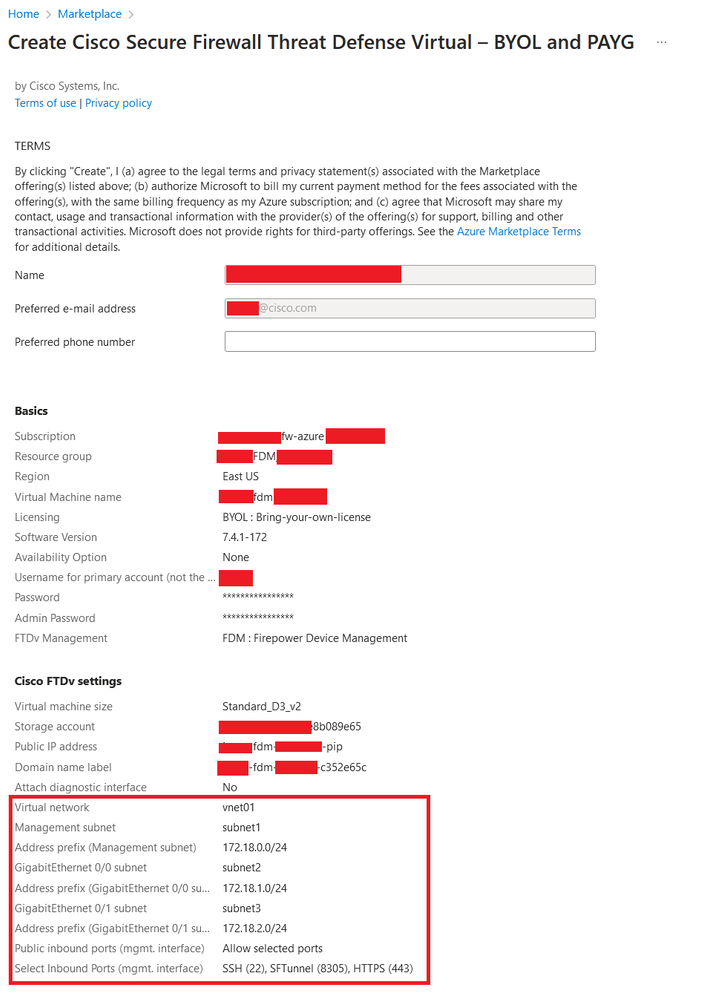 Prüfen und erstellen.
Prüfen und erstellen.
An dieser Stelle können wir die Erstellung der VM einreichen.
10. Überwachen Sie den Bereitstellungsstatus auf der Registerkarte Overview (Übersicht), auf der eine Meldung angezeigt wird, dass die Bereitstellung ausgeführt wird.
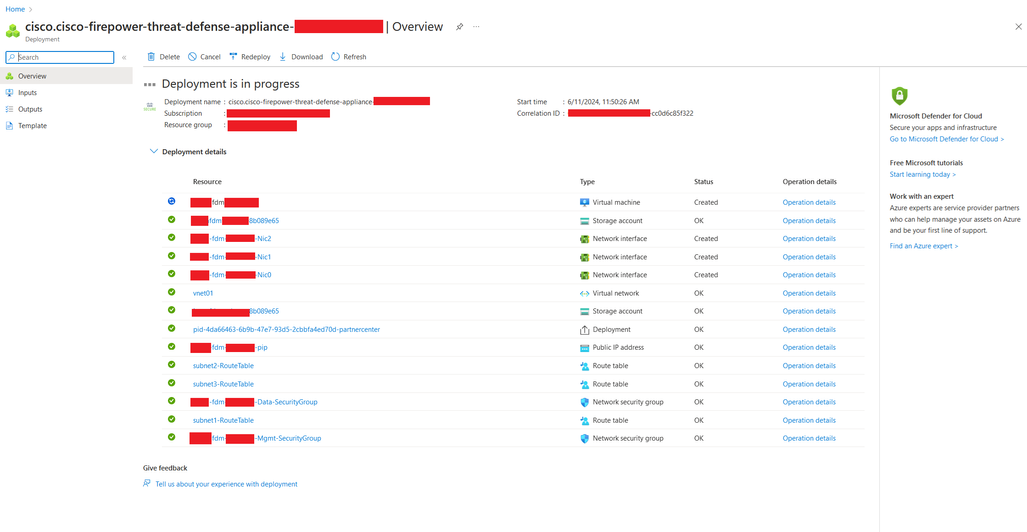 Bereitstellung wird ausgeführt.
Bereitstellung wird ausgeführt.
VM auf Azure prüfen
11. Wenn die VM erstellt wird, suchen Sie sie im Abschnitt Virtuelle Maschinen, um ihre Merkmale und die zugewiesene öffentliche IP-Adresse zu ermitteln.
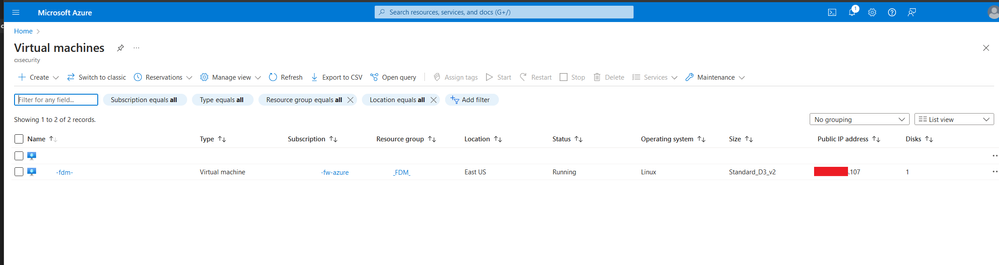 Standort virtueller Systeme
Standort virtueller Systeme
12. Navigieren Sie in einem Browser zur zugewiesenen IP-Adresse des Geräts, und beginnen Sie mit der Erstkonfiguration von FDM.
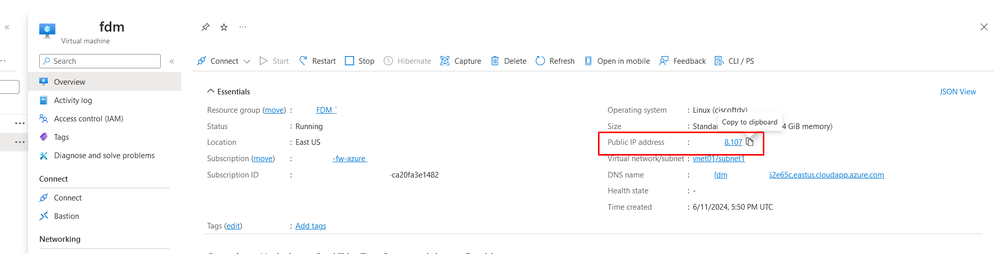 Öffentliche IP für FDM
Öffentliche IP für FDM
Basiskonfiguration für FDM
13. Konfigurieren Sie die Grundeinstellungen, indem Sie eine IP innerhalb des zugewiesenen Bereichs auswählen, NTP einrichten und das Gerät mit der Lizenz registrieren.
Hier finden Sie die Dokumentation zur Erstkonfiguration des FDM .
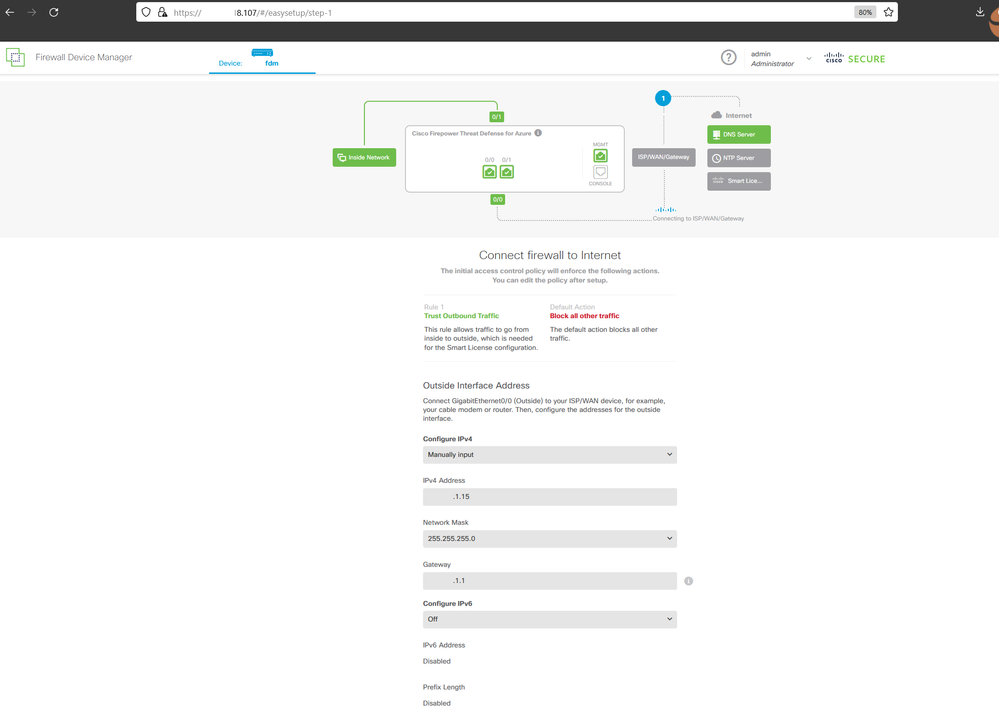 Basiskonfiguration auf FDM
Basiskonfiguration auf FDM
14. Stellen Sie nach der Registrierung des Geräts sicher, dass keine ausstehenden Bereitstellungen bestehen bleiben.
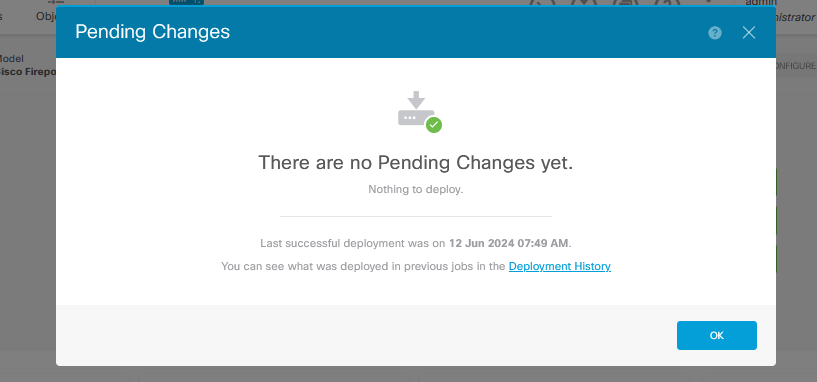

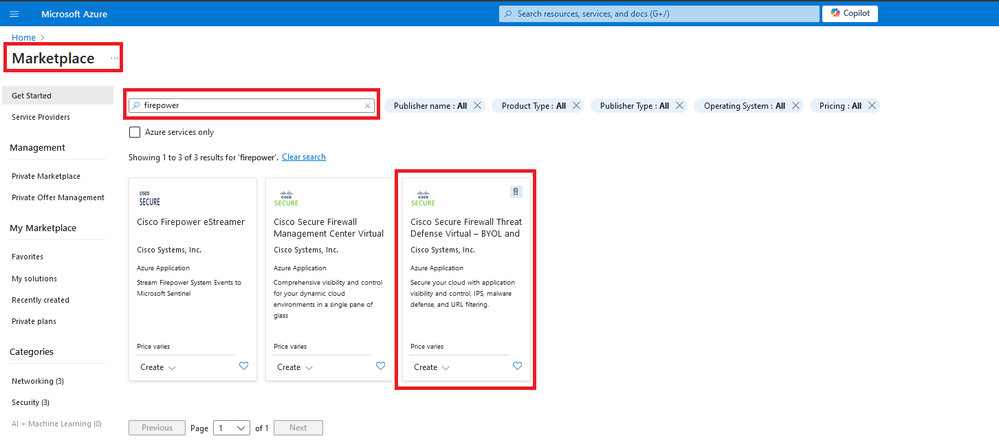
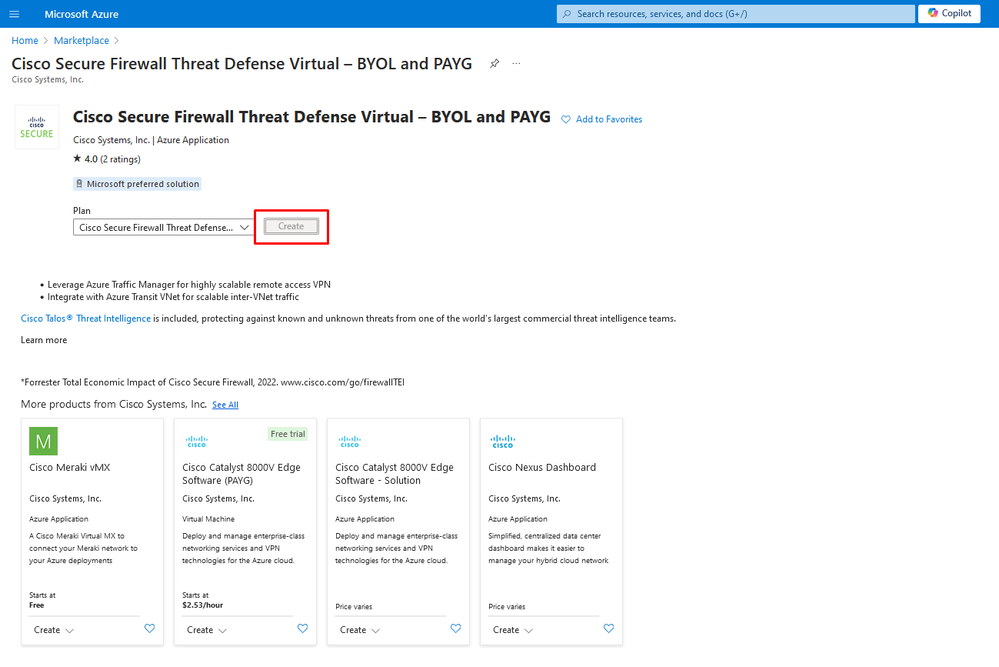
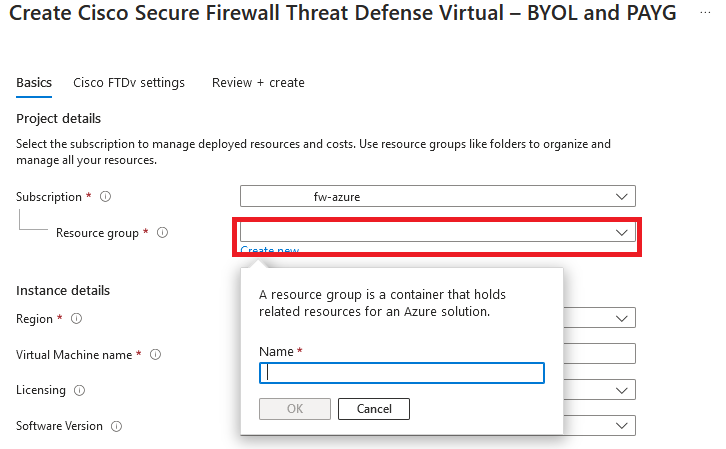
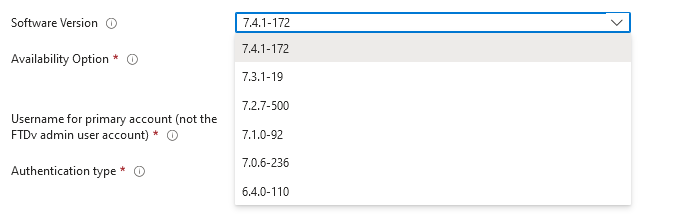


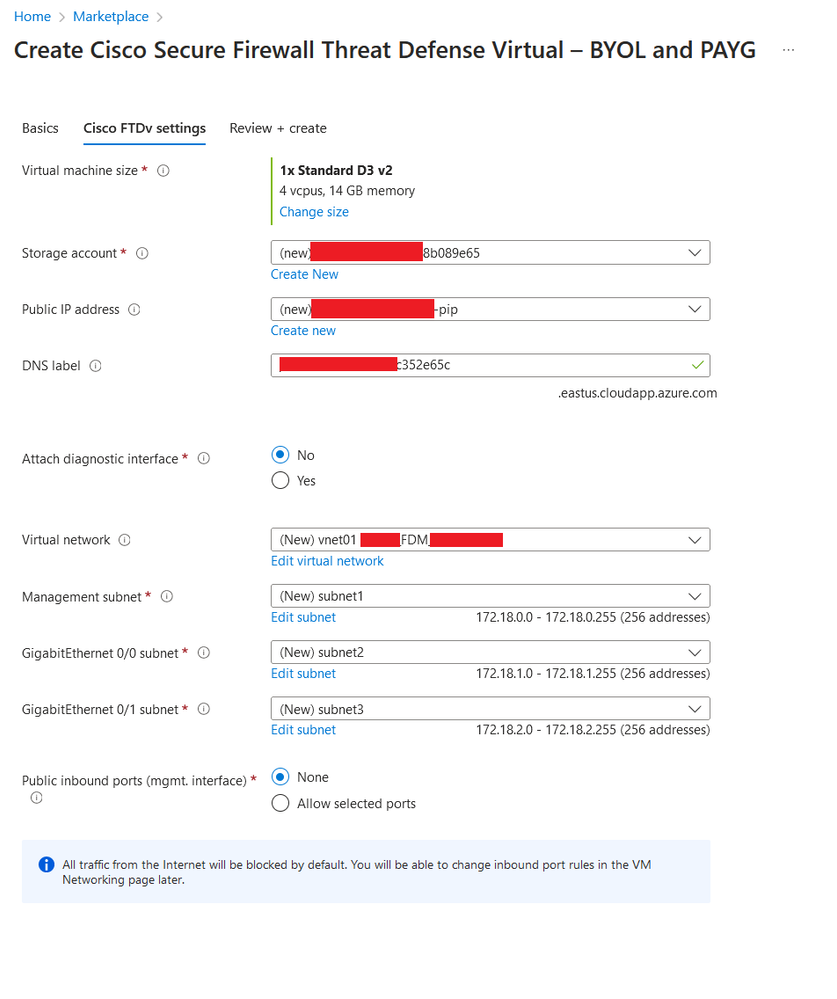
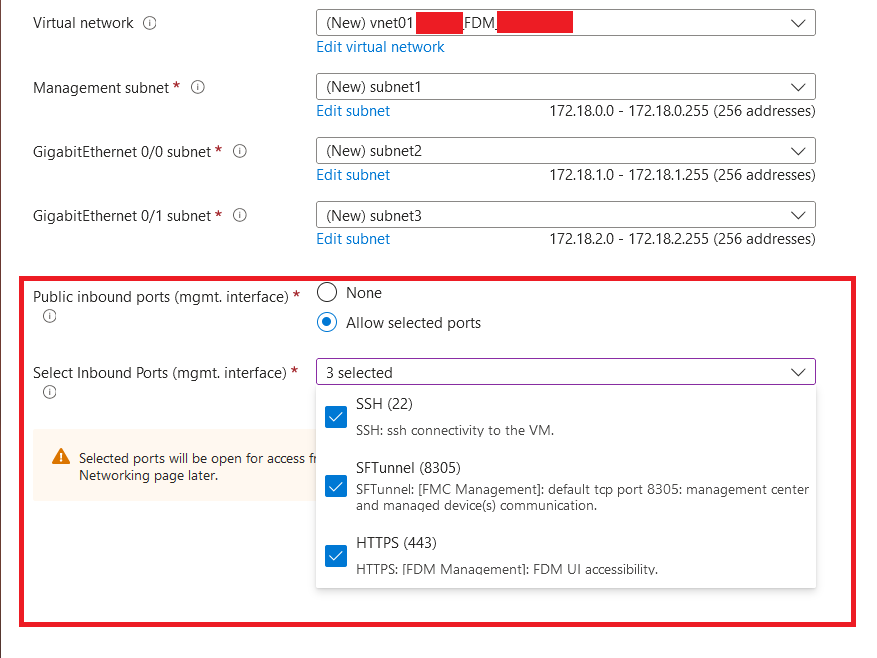
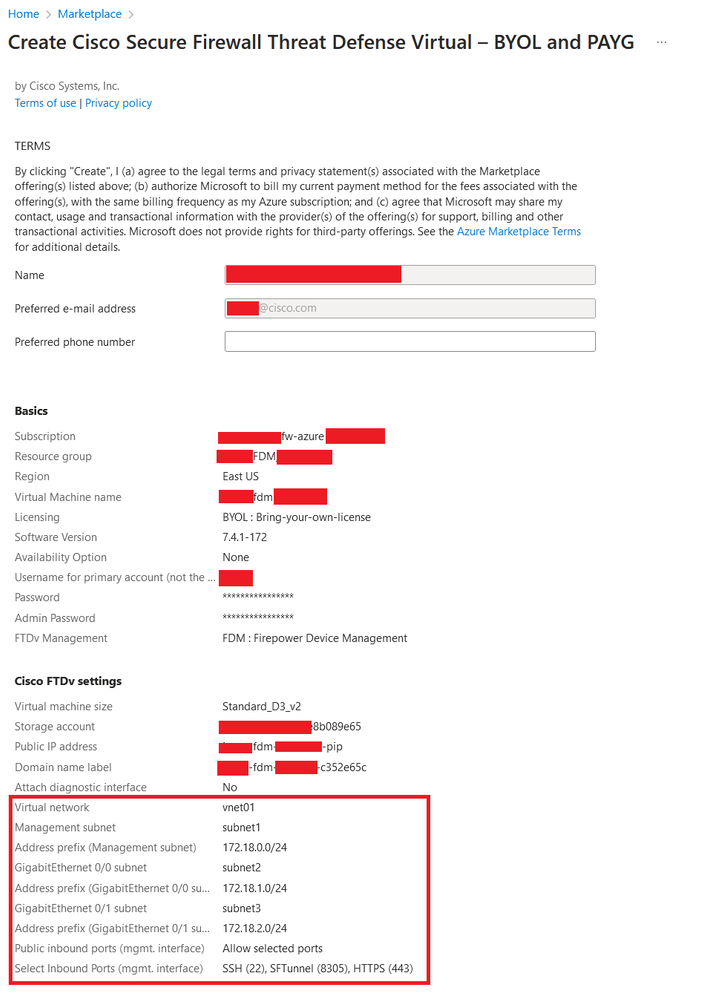
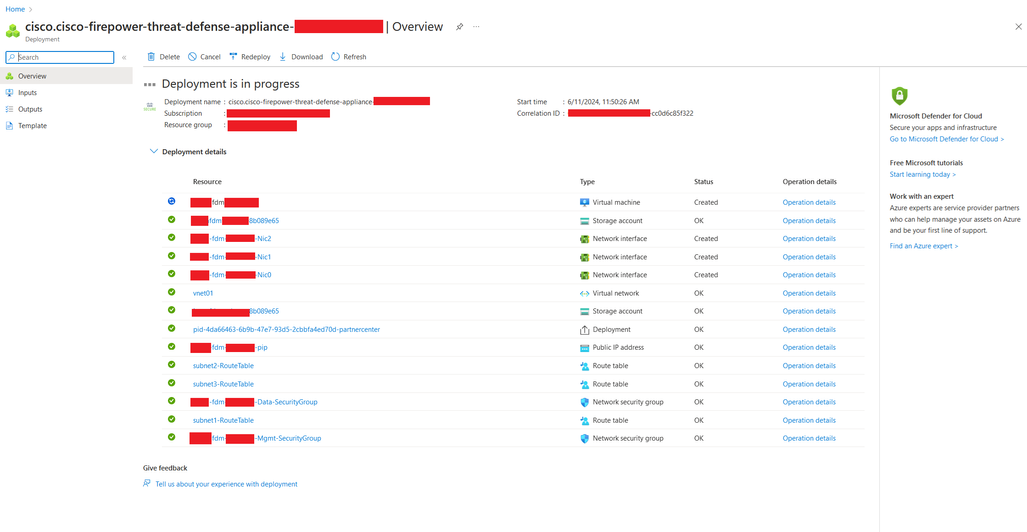
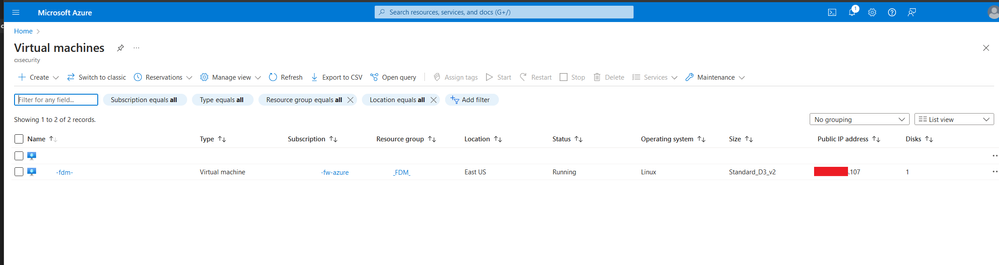
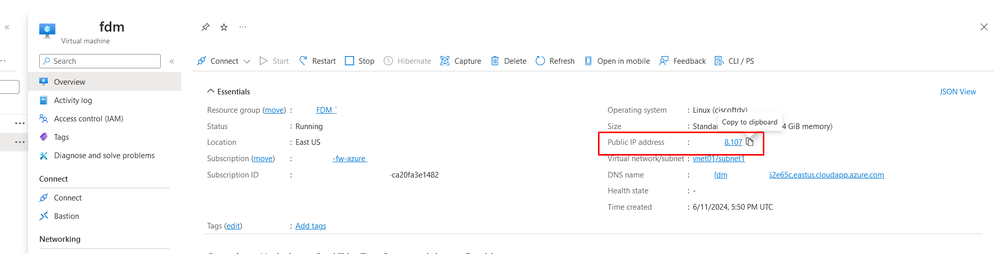
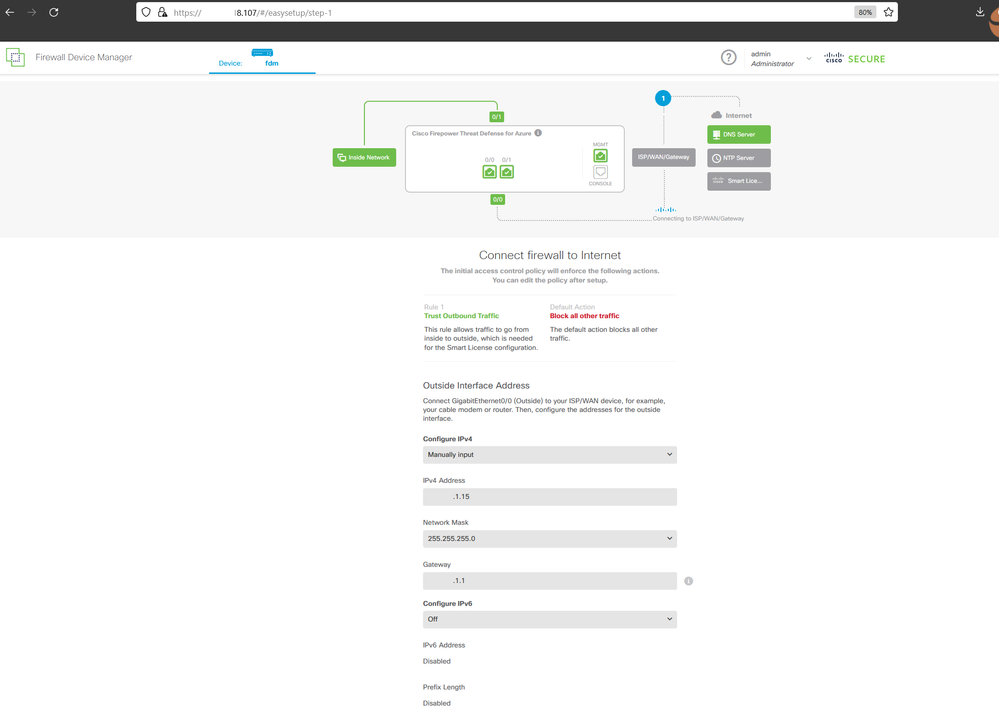
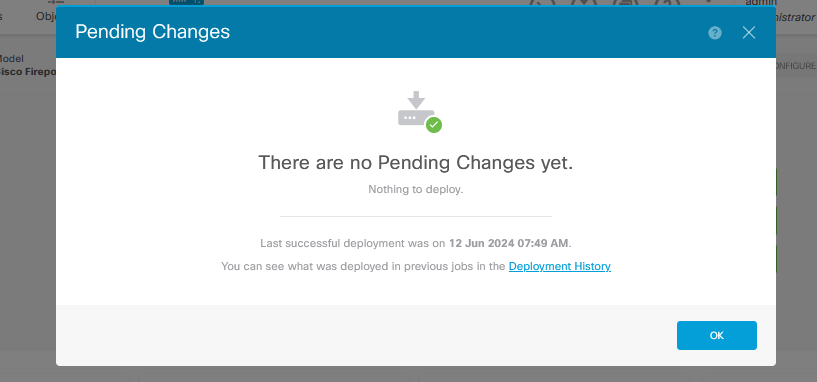
 Feedback
Feedback